Mit dieser Funktion können
Sie die Vorder- und Rückseite einer Karte auf einer einzelnen Seite
senden, ohne jede Seite separat senden zu müssen.
.png)
Berühren Sie die Taste [Sonstiges] und dann die Taste [Kartenbeilage].
Berühren Sie die Taste [On], um das erforderliche Originalformat festzulegen.
Berühren Sie nach der Einstellung die Taste .
.
Legen Sie eine Karte mit der bedruckten Seite nach unten auf das Vorlagenglas.
VORLAGENGLAS_card(dspf).png)
Berühren Sie die Taste [Start] und scannen Sie die Vorderseite.
Nach dem Scannen erscheint eine Informationsmeldung, die angibt, ob Sie mit dem Scannen der Rückseite fortfahren oder den Scanvorgang beenden möchten. Wenn Sie auf die Taste [Einlesen Ende] tippen, beginnt die Übertragung.Legen Sie eine Karte mit der Vorderseite nach oben auf das Vorlagenglas und berühren Sie die Taste [Start], um die Rückseite zu scannen.
Berühren Sie die Taste [Einlesen Ende].
Sie können Visitenkarten scannen.
Legen Sie eine Visitenkarte, die Sie scannen möchten, auf das Vorlagenglas.
VORLAGENGLASGeben Sie die Zieladresse an.
AUSWÄHLEN EINER ZIELADRESSE AUS EINEM ADRESSBUCHBerühren Sie die Taste [Sonstiges], und berühren Sie die Taste [Vis.-kartenscan].
Berühren Sie die Taste [On], und ändern Sie die Einstellungen wie gewünscht.
Berühren Sie nach dem Beenden der Einstellungen die Taste .
.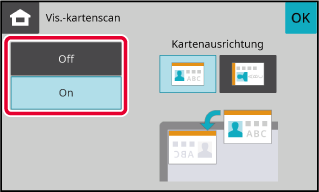
Berühren Sie die Taste [Farbe starten] oder [Schwarzweiß starten], um das Scannen der Originale zu starten.
Nach Abschluss des Scanvorgangs legen Sie die nächste Gruppe Originale ein und berühren die Taste [Farbe starten] oder [Schwarzweiß starten].Wenn diese Funktion aktiviert ist, werden
an den Kanten des maximalen Scanbereichs des Geräts Ränder (Leerbereiche,
die nicht gescannt werden) erstellt.
Leerbereich: 2,5 mm (7/64") vom oberen, unteren, linken und
rechten Rand
Legen Sie das Original ein.
Legen Sie das Original in das Einzugfach des automatischen Originaleinzugs oder auf das Vorlagenglas.Geben Sie die Zieladresse an.
AUSWÄHLEN EINER ZIELADRESSE AUS EINEM ADRESSBUCHBerühren Sie die Taste [Sonstiges], und berühren Sie die Taste [Leerbereich].
Auf dem Symbol erscheint ein Häkchen.Berühren Sie die Taste [Farbe starten] oder [Schwarzweiß starten], um das Scannen der Originale zu starten.
Ein Signalton weist darauf hin, dass das Scannen und die Übertragung beendet sind.Verwenden Sie diese Funktion, wenn Sie dünne
Originale mithilfe des automatischen Dokumenteneinzugs scannen möchten.
Mithilfe dieser Funktion können Sie bei dünnen Originalen einen
Papierstau vermeiden.
.png)
Legen Sie das Original in das Originaleinzugsfach des automatischen Originaleinzugs ein.
Stellen Sie die Originalführungen vorsichtig ein.Geben Sie die Zieladresse an.
AUSWÄHLEN EINER ZIELADRESSE AUS EINEM ADRESSBUCHBerühren Sie die Taste [Sonstiges] und dann die Taste [Langsamer Scan].
Auf dem Symbol erscheint ein Häkchen.Berühren Sie die Taste [Start], um mit dem Scannen des Originals zu beginnen.
Ein Signalton weist darauf hin, dass das Scannen und die Übertragung beendet sind.Version 04a / bp22c25_usr_04a_de